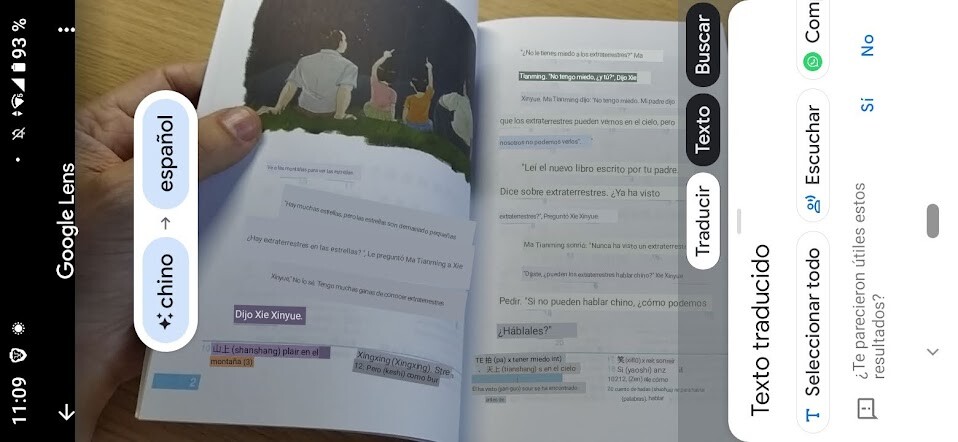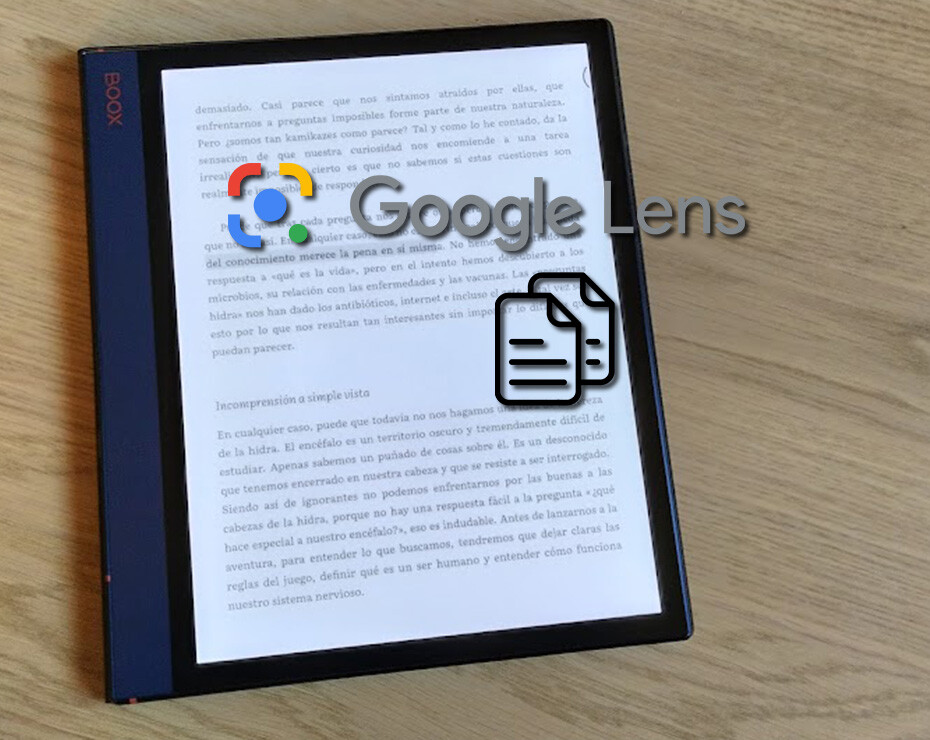
Google Lens es una aplicación y funcionalidad web que permite copiar texto impreso y trasladar su contenido a cualquier dispositivo. Aunque tiene más herramientas que se mencionarán de pasada, en este artículo se hablará de cómo capturar texto con Google Lens, cómo importar lo copiado a otros dispositivos y cómo usar la herramienta dentro de Google Drive y Google Fotos.
¿Qué es Google Lens?
Google Lens es una aplicación disponible tanto para Android como para iOS. Entre sus funcionalidades más utilizadas se encuentran:
- Copiar texto impreso o electrónico.
- Realizar búsquedas con base en dicho texto.
- Traducir el texto copiado a los idiomas disponibles en Google Translate.
- Identificar objetos variados, así como lugares.
- Asistencia paso a paso en asignaturas como matemáticas, historia, química, etc.
Esta aplicación hace uso de un motor de inteligencia artificial para identificar textos en cualquier idioma, animales, objetos, sitios, plantas y, en líneas generales, cualquier cosa que se le ponga por delante. En la imagen inferior puede observarse cómo Google Lens identifica una cartera con éxito y destaca a su vez el apellido ‘Martínez’ del DNI que sobresale de la misma.
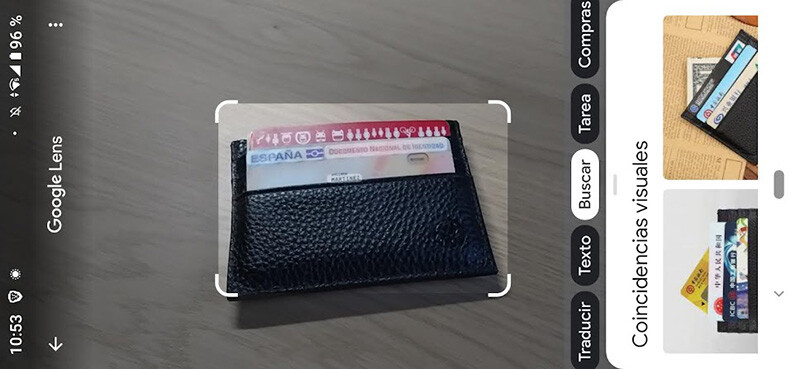
En las siguientes dos imágenes se observa el uso de Google Lens para captar texto en chino y traducirlo al castellano. La traducción en ‘tiempo real’ (con la cámara de Google Lens activada) deja bastante que desear, pero existe la posibilidad de traducir el texto sin que este se superponga sobre la imagen original.
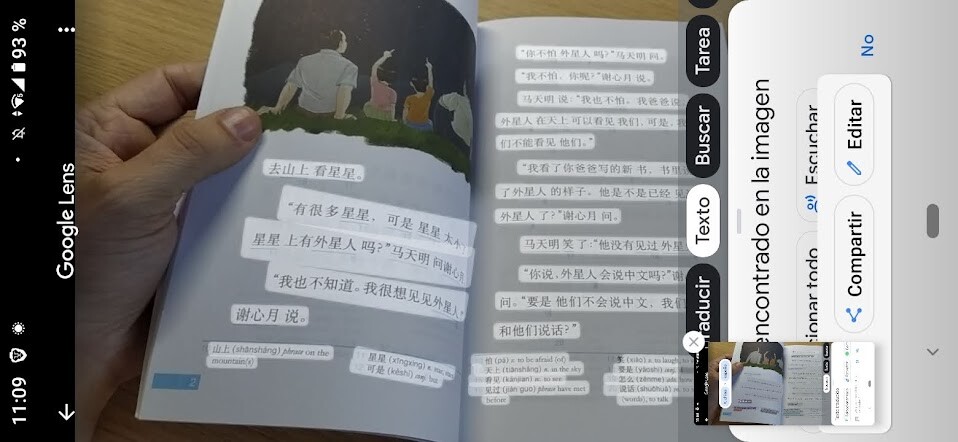
¿Cómo usar Google Lens para capturar texto?
Google Lens es una aplicación, pero también un motor integrado en el ecosistema de Google y sus herramientas web. Por lo tanto, puede ser utilizado desde diferentes lugares y espacios. A continuación, la lista completa.
1. Usar Google Lens desde el teléfono móvil
Google Lens nació como aplicación. Nativa de los smartphones, es en el teléfono donde más partido se le puede sacar. Para utilizar Google Lens desde el móvil lo primero que hay que hacer es descargar su app para Android o iOS. Luego basta con pulsar en su icono (un círculo azul rodeado por tres curvas y un segundo círculo) para acceder al menú principal tras darle permisos.
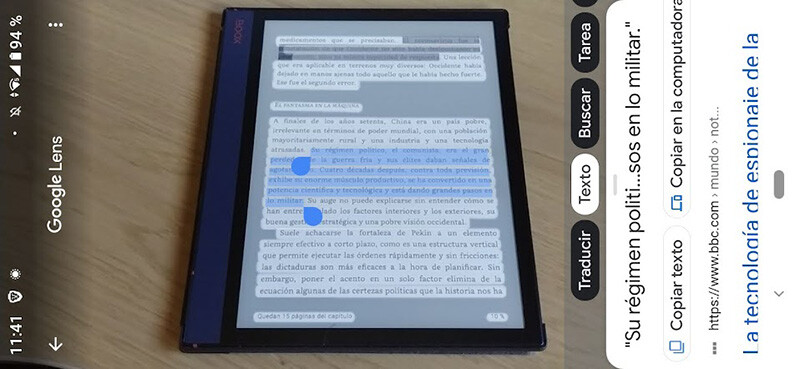
Lo que se ve en este menú son varias opciones: Traducir, Texto, Buscar, Tarea, Compras, etcétera. Seleccionando la opción ‘Texto’ es posible capturar tantas palabras como se desee. En el ejemplo de arriba, la captura de un texto de eBook de tinta electrónica. En el de abajo, de un libro físico. En ambos el funcionamiento es idéntico: apuntar con el móvil y pulsar sobre la pantalla.
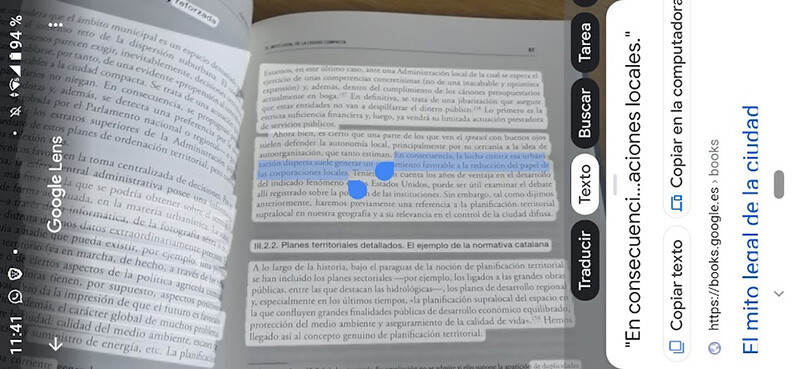
Existe una segunda opción para buscar desde el teléfono móvil con Google Lens, aunque no está activada en todos los dispositivos. En la barra de búsqueda incrustada como widget o en la parte inferior de la pantalla, en Google Discover o bien en la aplicación ‘Google’, aparece un pequeño icono de cámara que lleva a Google Lens directamente:
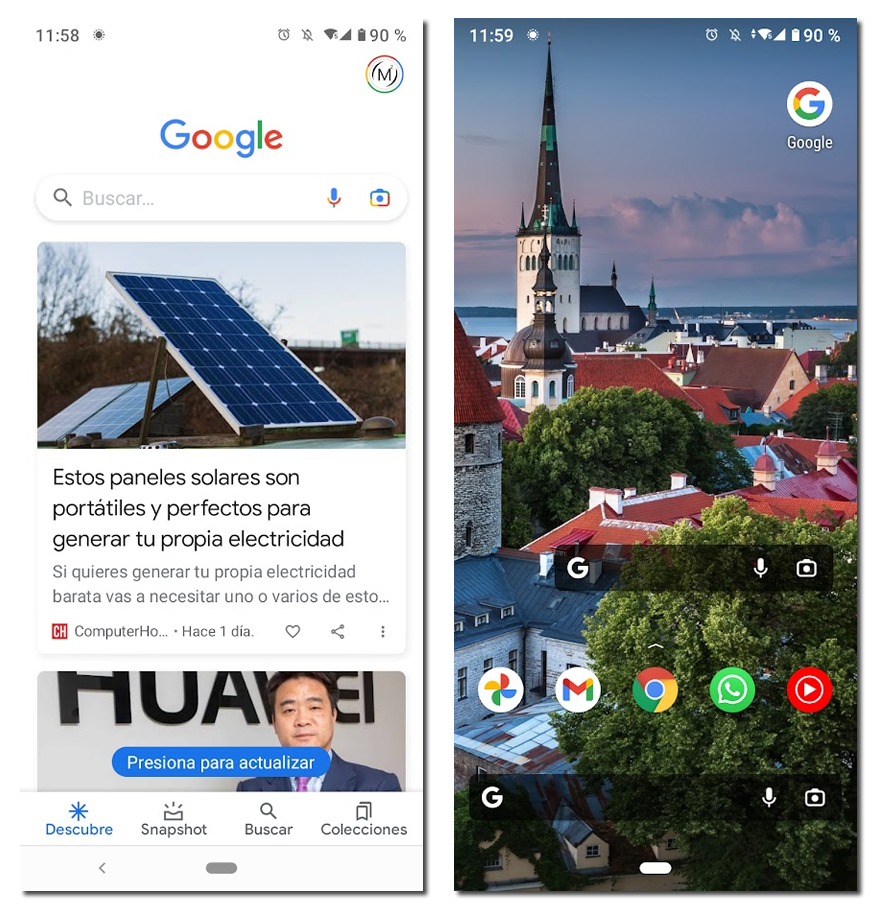
2. Usar Google Lens desde Google Fotos y Google Drive
No es necesario el uso de una cámara para hacer uso de Google Lens, ya que este software también trabaja sobre elementos almacenados en Google Fotos y Google Drive.
Para utilizar Google Lens en Google Fotos basta con seleccionar la imagen de la que se busca extraer el texto y presionar el icono de Google Lens, tanto en el móvil como desde el ordenador. Sin embargo, es posible que en el navegador no se ofrezca por defecto la opción de capturar el texto.
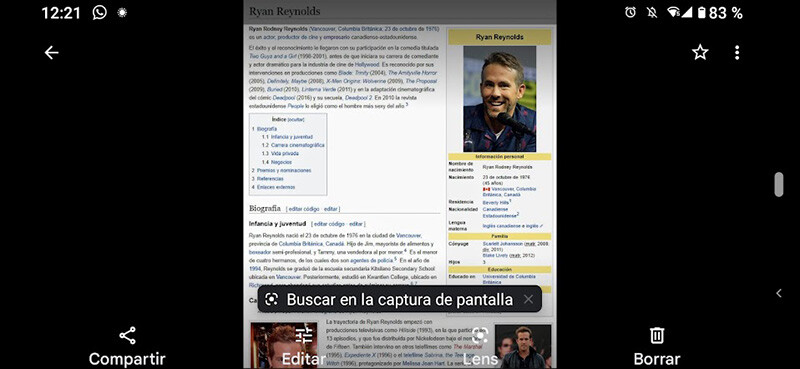
Para usar Google Lens desde Google Drive primero será necesario abrir Google Drive, seleccionar la imagen de la que extraer información, y seleccionar ‘Abrir con Documentos de Google’. Gracias al motor de inteligencia artificial de Google Lens, Google Drive generará un Documento de Google editable con toda la información textual que haya encontrado en la imagen.

3. Cómo enviar texto desde Google Lens del móvil al PC
A veces se trabaja sobre el ordenador, pero se tiene una fuente física (un libro, una revista) de la que se quiere realizar una captura. Existe la posibilidad de, con pocos clics, trasladar ese texto del espacio físico al virtual con facilidad. Para ello es necesario tener abierta la misma sesión de Google tanto en el móvil como en el ordenador, ya que, sin ello, esta opción no funciona.
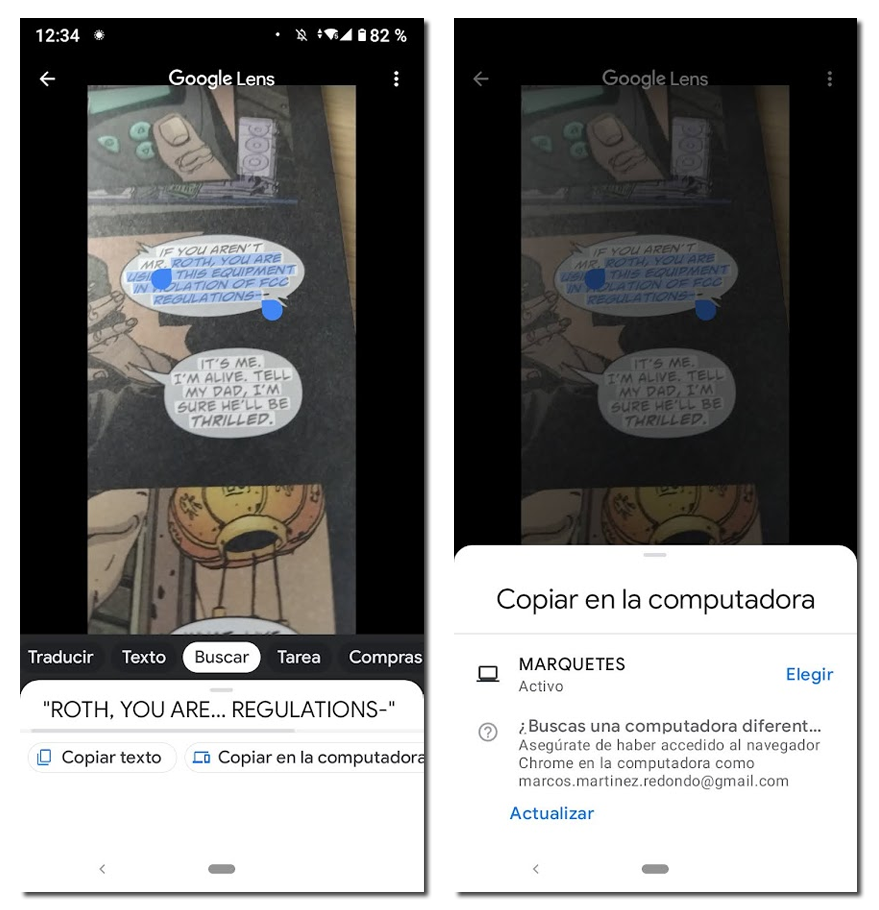
Desde el teléfono móvil se abre Google Lens con cualquiera de las opciones vistas antes y, seleccionando el texto, se elige la opción ‘Copiar en la computadora’. Luego basta con seguir los pasos eligiendo el dispositivo donde pegar o bien registrando uno nuevo. Una vez elegido dispositivo, basta con pulsar Ctrl+V o seleccionar con clic derecho y elegir ‘Pegar’.
Google Lens es una herramienta poderosa que va más allá de capturar texto. También es capaz de traducirlo, compartirlo o buscar información relacionada con la tarea seleccionada. Impulsado por inteligencia artificial, es una de las apps ‘maestras’ del ecosistema de Alphabet.
En Nobbot | Google Play, la pieza esencial para el motor de Android
Imágenes | Propias